Kako dodati Let's Encrypt SSL na MaxCDN prilagođenu domenu
Miscelanea / / November 28, 2021
Jeste li se ikada zapitali kako možete koristiti prilagođenu domenu u Maxcdn-u s vlastitim namjenskim SSL certifikatom bez kupnje njihovog EdgeSSL-a koji košta nevjerojatnih 99 USD mjesečno? Problem je u tome što kada instalirate SSL certifikat, trebate koristiti ili Maxcdn zadanu domenu i njihov zajednički SSL certifikat za posluživanje slika putem HTTPS-a ili trebate kupiti namjenski SSL od raznih davatelja usluga ili od Sam Maxcdn.
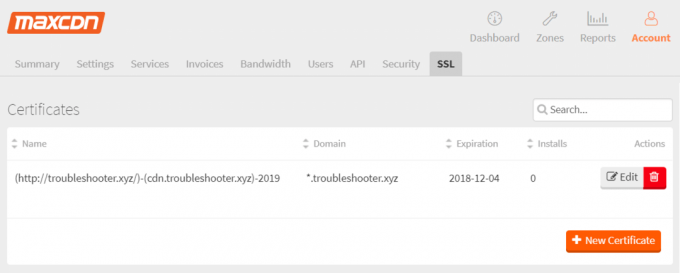
Ako želite koristiti prilagođenu domenu kao što je cdn.troubleshooter.xyz za isporuku statičkog sadržaja, slika itd. preko ove domene, morate instalirati SSL certifikat za ovu prilagođenu domenu. Sada da biste koristili Let’s Encrypt SSL certifikat, prvo morate instalirati Let’s Encrypt Wildcard certifikat za svoju domenu. Za to vaš davatelj usluga hostinga mora podržavati Let’s Encrypt Wildcard certifikate.
Sada Let’s Encrypt Wildcard certifikati izvrstan su način zaštite više poddomena i korijenske domene s jednim certifikatom. I koristit ćemo ovaj Wildcard certifikat za instaliranje SSL certifikata preko naše poddomene cdn.troubleshooter.xyz u Maxcdn panelu. Dakle, bez gubljenja vremena, pogledajmo kako dodati Let’s Encrypt SSL na MaxCDN prilagođenu domenu uz pomoć dolje navedenog vodiča.
Sadržaj
- Kako dodati Lets Encrypt SSL na MaxCDN prilagođenu domenu
- Metoda 1: Obavezno instalirajte certifikate Let’s Encrypt Wildcard
- Metoda 2: Preuzmite svoj Wildcard certifikat putem FTP/SFTP-a
- Metoda 3: Instalirajte Let’s Encrypt Wildcard certifikat za prilagođenu domenu u MaxCDN
Kako dodati Lets Encrypt SSL na MaxCDN prilagođenu domenu
Biti siguran za stvoriti točku vraćanja za slučaj da nešto krene po zlu.
Metoda 1: Obavezno instalirajte certifikate Let’s Encrypt Wildcard
1. Prijavite se na svoj Hosting, a zatim idite na upravljanje domenom ili SSL certifikat.
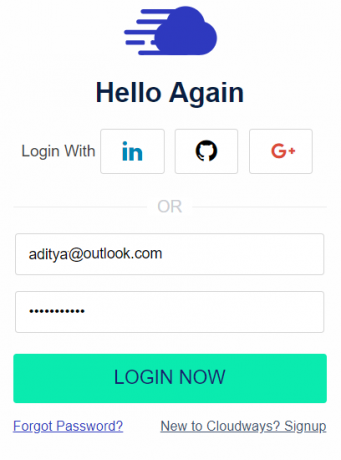
2. Zatim unesite naziv svoje domene i adresu e-pošte, a zatim označite "Zamjenski SSL” i kliknite Potvrdite.

3. Nakon što su promjene spremljene, morat ćete dodati novi CNAME prikazan na gornjem zaslonu.
4. Konačno, moći ćete koristiti https s imenom svoje domene.
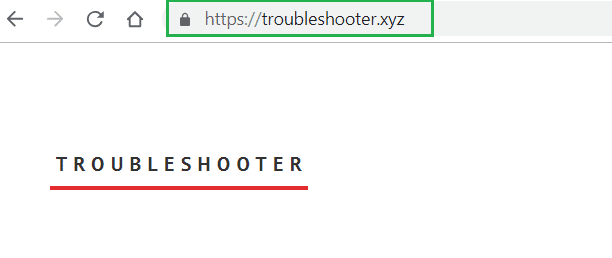
5. Možda ćete morati instalirati “Stvarno jednostavan SSL” dodatak i promijenite postavke URL-a u svom WordPress administratoru ili postavkama CMS-a.
Izvor: Kako instalirati Let’s Encrypt Wildcard certifikat
Metoda 2: Preuzmite svoj Wildcard certifikat putem FTP/SFTP-a
1. Otvorena FileZilla zatim unosi pojedinosti kao što su Host, korisničko ime, lozinka i priključak.

Bilješka: Ako nemate gore navedene podatke, obratite se svojoj podršci za hosting i ona će vam dati gore navedene podatke.
2. Sada idite na svoj Mapa aplikacija u svom SFTP-u, a zatim kliknite na SSL mapa.

3. Preuzmite server.crt i server.key jer će vam kasnije trebati obje ove datoteke.
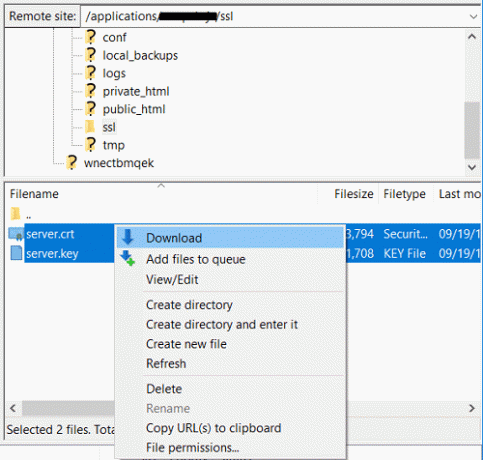
Metoda 3: Instalirajte Let’s Encrypt Wildcard certifikat za prilagođenu domenu u MaxCDN
1. Otvorite svoj omiljeni preglednik i navigirajte MaxCDN prijavom ili idite ovdje:
https://cp.maxcdn.com/dashboard
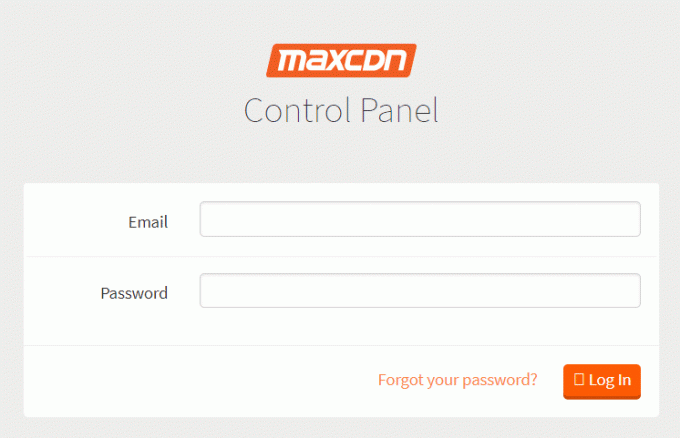
2. Unesite svoje email i lozinku za prijavu na svoj MaxCDN račun.
3. Nakon što vidite svoju MaxCDN nadzornu ploču kliknite na Zone.
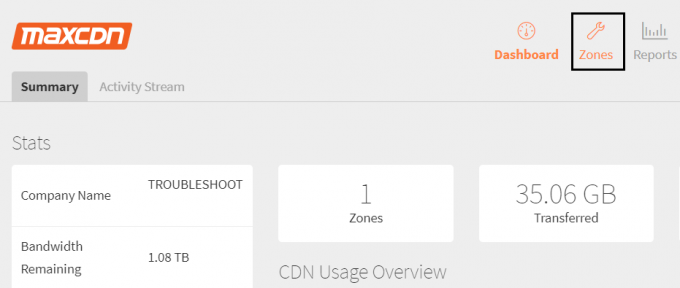
4. Pod Povuci zone kliknite na "Prikaz zona povlačenja" dugme.
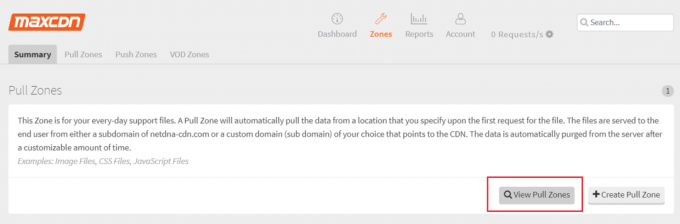
5. Na sljedećem zaslonu kliknite strelicu prema dolje pored "Upravljati” pored vašeg CDN URL-a ispod vaše povlačne zone.

6. Na padajućem izborniku kliknite na SSL.
7. Bit ćete izravni na SSL postavke, sada u lijevom dijelu kliknite na "Namjenski SSL“.

8. Sada ćete morati prenijeti novi certifikat na svoj MaxCDN račun da biste ga koristili. A za to će vam trebati sljedeće pojedinosti:
Ime
SSL certifikat (Cert)
SSL ključ
Paket izdavatelja certifikata (CA).
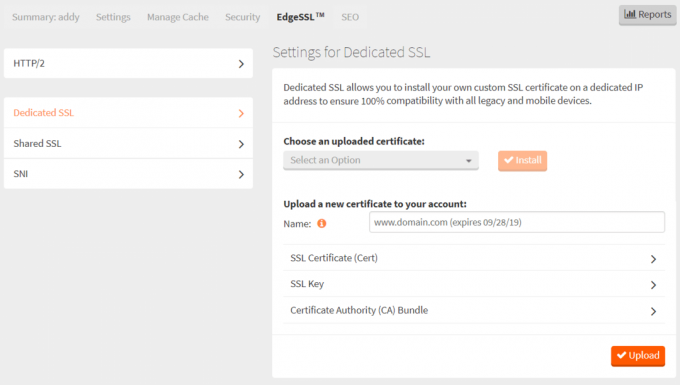
9. Zatim ćete morati unijeti detalje u gornja polja kao:
ime: U ovom polju morat ćete koristiti sljedeće: (domena)-(šalter)-(datum isteka) Na primjer, želim koristiti svoju domenu za rješavanje problema.xyz, a prilagođeni naziv koji želim koristiti s MaxCDN-om je cdn.troubleshooter.xyz, tako da ću u polju imena koristiti: ( https://techcult.com/)-(cdn.troubleshooter.xyz)-2019

b) SSL certifikat (Cert): U ovom polju, morat ćete prenesite svoj Let’s Encrypt Wildcard certifikat koju preuzimate sa svog hostinga. Otvorite .crt datoteku (Sigurnosni certifikat) pomoću notepad-a koji ste preuzeli iznad i kopirati samo prvi dio ove Potvrde i zalijepite ga unutar ovog polja SSL certifikata (Cert).

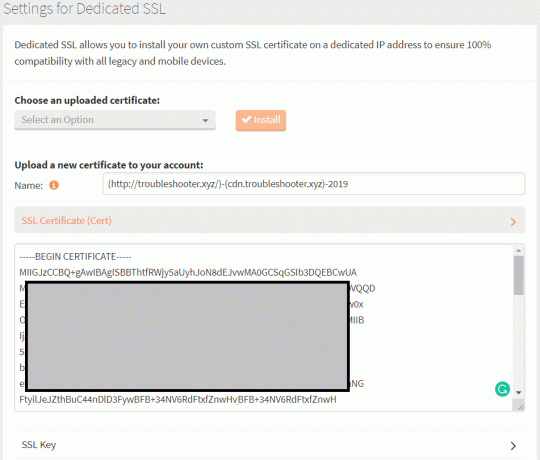
c) SSL ključ: U ovom polju ćete morati unijeti privatni ključ za gornji certifikat. Otvorite datoteku server.key pomoću notesa i ponovno kopirajte i zalijepite cijeli sadržaj u polje SSL ključa.

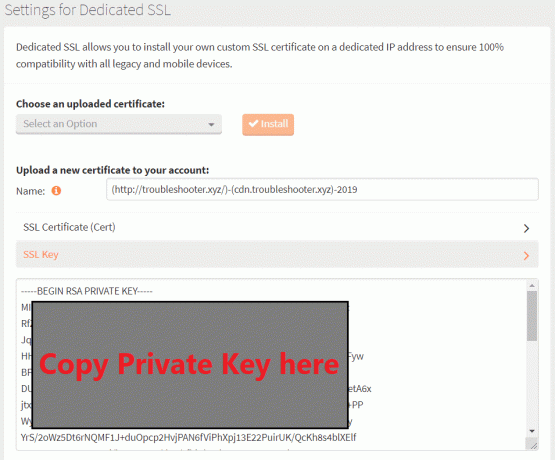
d) Paket tijela za izdavanje certifikata (CA): U ovom polju morat ćete kopirati drugi dio Potvrde iz .crt datoteke (Sigurnosni certifikat). Otvorite server.crt pomoću notepad-a i kopirajte drugi dio certifikata i zalijepite unutar polja za paket izdavanja certifikata (CA).
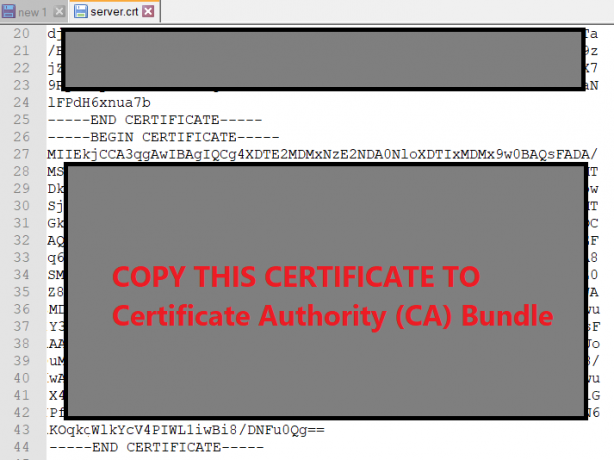

10. Nakon što ispunite gore navedene podatke, kliknite na Upload.
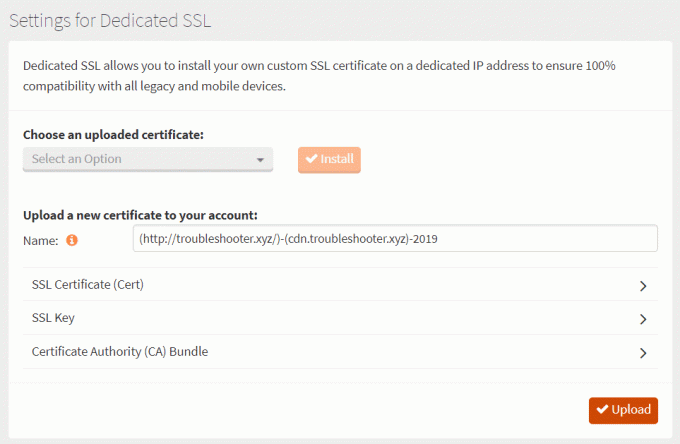
11. Nakon što se SSL certifikat uspješno instalira, iz "Odaberite preneseni certifikat” iz padajućeg izbornika odaberite certifikat koji ste upravo prenijeli i kliknite na Instaliraj.

13. To je to, uspješno ste instalirali Namjenski certifikat svoju prilagođenu domenu u MaxCDN.
Preporučeno:
- 3 načina za promjenu slova pogona u sustavu Windows 10
- Kako popraviti skaliranje za zamućene aplikacije u sustavu Windows 10
- Popravite traku zadataka Windows 10 koja se ne skriva
- Kako promijeniti ikonu pogona u sustavu Windows 10
To je to što ste uspješno naučili Kako dodati Let’s Encrypt SSL na MaxCDN prilagođenu domenu ali ako još uvijek imate pitanja u vezi s ovim vodičem, slobodno ih postavite u odjeljku za komentare.



